在Win8系统的超级按钮中有五个按钮,每一种都可以称得上是一名多面手。它们的应用的范围非常广泛,要不然它可配不上“超级”这个称号哦。今天呢,小编就来给大家分享其中的一个——搜索。搜文件搜应用搜网页搜各种你想找到的内容,我们一起来看看它有多超级吧!
搜我们电脑里的一切
不管是在传统桌面还是在开始屏幕,我们都可以按下快捷键“Win + Q”,快速开启超级按钮中的“搜索”功能。当然,你也可以先召唤出超级按钮,然后选择其中的“搜索”功能。在搜索界面的下方有三个类型,分别是:应用、设置和文件。我们在右侧的搜索窗口输入想要搜索的内容名称或关键字,包涵它的所有应用、设置和文件都会在屏幕左侧显示。
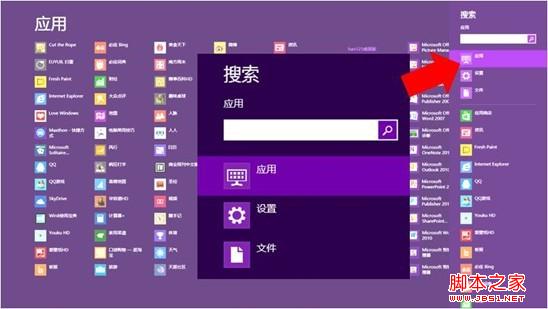
应用商店中搜索应用
应用商店里有成千上万海量的应用,如果我们挨个查找,就有点太费时间了。别急,超级按钮中的搜索在这里依然可以使用。在应用商店界面内,按下快捷键“Win + Q”,在右侧搜索窗口输入我们想找的应用名称,对应的应用程序立刻在屏幕左侧显示。
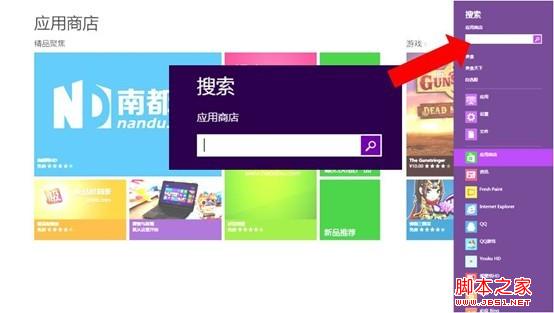
搜某款应用中的内容
不知道大家有没有发现当我们打开某款应用的时候(比如说人人网、新浪微博、优酷视频…)它们的搜索功能不见了?嘿嘿,你懂的,因为所有应用中的搜索功能也融合到了超级按钮中的搜索。比如说在人人网应用中,如果我们想搜索好友怎么办?还是按下快捷键“Win + Q”,然后输入好友的名字就可以啦~
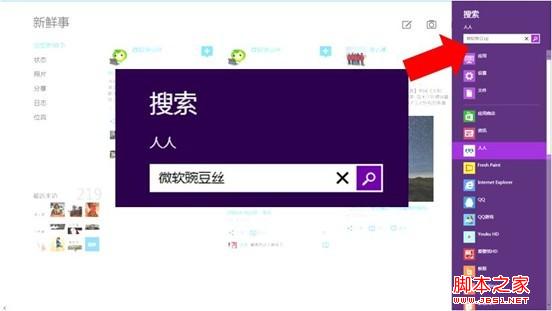
总之,它的应用范围真的是很广泛哟。大家在使用Win8系统的过程中,如果想找文件、找应用或者在某个应用里找内容,记得让它来出手吧,这就是超级按钮中的搜索功能!
【win8系统超级按钮之搜索功能使用方法可谓是一名多面手】相关文章:
★ Win7系统更换属性中的Windows logo图片的方法
★ WinXP系统提示werfault.exe应用程序错误该怎么办?
★ win8系统photoshop cs6程序出现错误的解决方法
★ win7系统打不开苹果itunes软件怎么办?win7系统打不开itunes软件的两种解决方法
★ XP系统打开浏览器时提示找不到服务器或DNS错误的解决方法图文教程
★ win7系统SQLServer2005提示SQL Server服务无法启动解决方法
